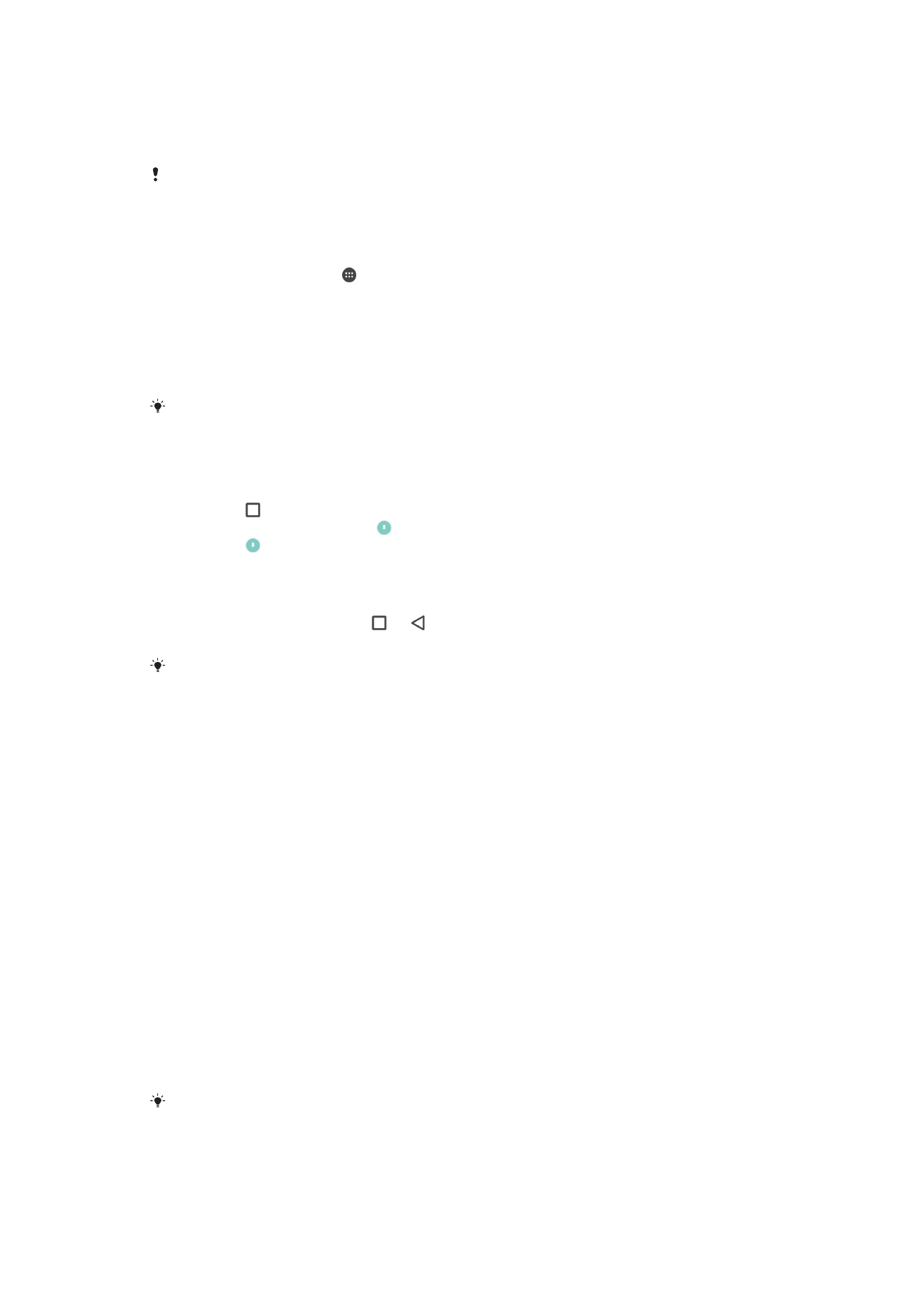
Stillingar forrita
Sum öpp munu biðja um heimild þegar þú byrjar að nota þau. Þú getur leyft eða hafna
heimild sér fyrir hvert app, annað hvort úr stillingarvalmynd eða úr staðfestingarvalmynd
heimilda. Heimildarkröfur ræðst af hönnun appsins.
Leyfa eða hafna heimildum
Þú getur valið hvort eigi að leyfa eða hafna heimildum þegar valmynd birtist. Ef þú hefur
áður notað aðra útgáfu af Android munu flest forrit hafa þegar verið veitt tilskilin leyfi.
Heimild leyfð
1
Til að leyfa heimild pikkarðu á
Leyfa.
2
Þegar staðfestingar valmynd birtist í annað sinn, getur þú valið
Ekki spyrja aftur
valkost ef þú óskar eftir því.
3
Valmynd mun einnig útskýra hvers vegna appið þarf heimildir og hvað það notar
þær sérstaklega. Til að hafa þessari valmynd pikkarðu á
Í lagi.
Heimild höfnuð
•
Til að hafa heimild pikkarðu á
Hafna þegar valmynd er sýnd.
Hægt er að nota sum forrit jafnvel ef þú hefur jhafnað heimildum.
55
Þetta er internetútgáfa þessarar útgáfu. © Prentið aðeins til einkanota.
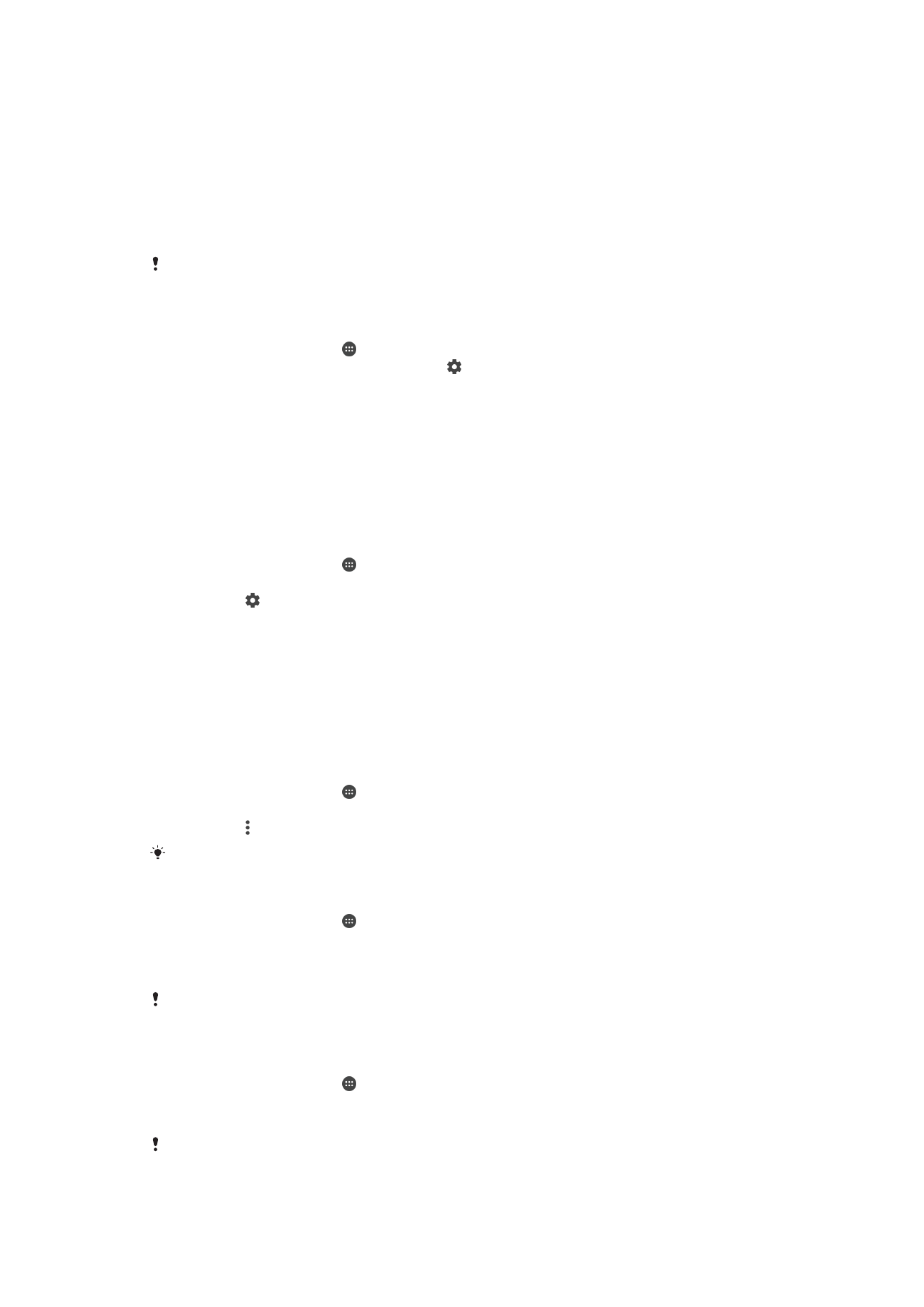
Tvísýndar heimildir
Sumar heimildir eru nauðsynlegar fyrir forrit til að vinna eins og til er ætlast. Í slíkum
tilvikum lætur valmynd þig vita.
Tvísýndar heimildir leyfðar
1
Til að leyfa heimild pikkarðu á
Halda áfram > Forritsupplýsingar > Heimildir.
2
Finndu tvísýndu heimildina sem þú þarft.
3
Dragðu sleðatakkann til hægri.
Þú getur einnig stjórnað heimildum í
Stillingar > Forrit. Pikkaðu á app og veldu heimildirnar sem
óskað er eftir.
Forrit grunnstillt
1
Á Heimaskjár pikkarðu á .
2
Finndu og pikkaðu á
Stillingar > Forrit > .
3
Veldu grunnstillingarvalkost, t.d.
App permissions, veldu síðan forrit sem þú villt
grunnstilla.
Tengja forrit
Tækið þitt getur ákvarða sjálfgefna appið til að annast ákveðinn veftengil. Þetta þýðir að
ef tengill er settur þarft þú ekki að velja app í hvert skipti sem þú opnar tengil. Þú getur
breytt sjálfgefna appinu hvenær sem þú vilt.
Til að vinna með app tengingar úr stillingarvalmyndinni
1
Á Heimaskjár pikkarðu á .
2
Finndu og pikkaðu á
Stillingar > Forrit.
3
Pikkaðu á og finndu
Forritatenglar.
4
Veldu appið sem þú vilt nota til að styðja tengingarnar.
5
Notaðu
Forritatenglar eiginleikann á Opna í þessu forriti valkostinn.